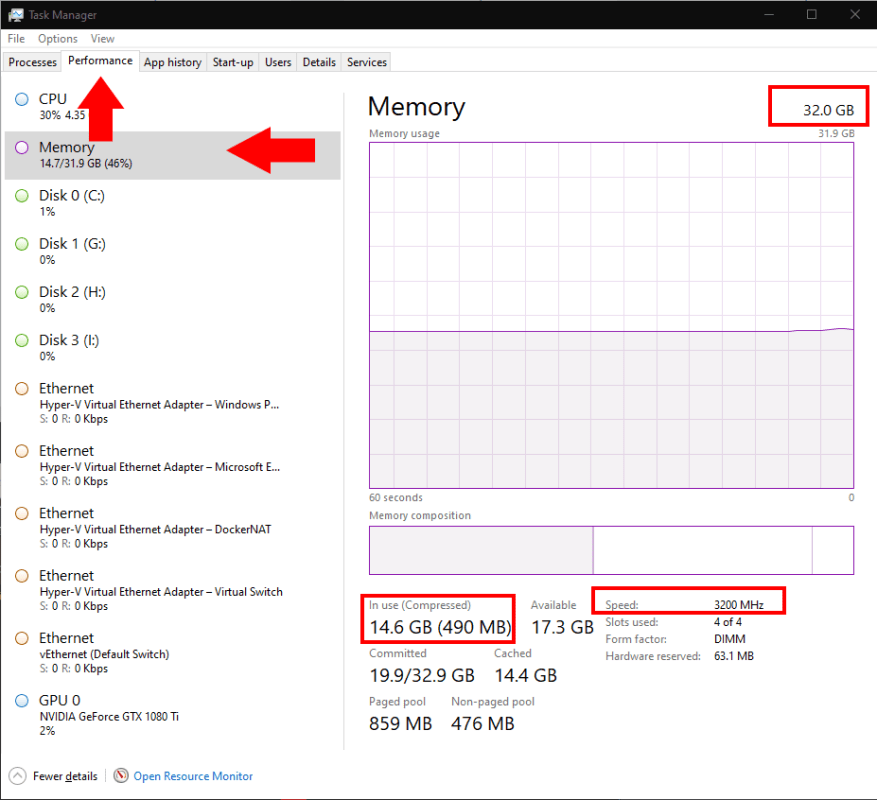Ihr RAM (Random Access Memory) trägt wesentlich zur Gesamtleistung Ihres PCs bei. Programme verbrauchen RAM, während sie geöffnet sind, daher erfordert Multitasking mit mehreren Apps, dass Sie über ausreichend Arbeitsspeicher verfügen.
Sie können mit dem Task-Manager von Windows 10 überprüfen, wie viel sich auf Ihrem PC befindet. Drücken Sie Strg+Umschalt+Esc, um das Tool zu starten. Klicken Sie oben im Fenster auf die Registerkarte „Leistung“. Klicken Sie als Nächstes im Bereich auf der linken Seite auf „Speicher“.
Sie können leicht erkennen, wie viel RAM in Ihrem System vorhanden ist, indem Sie sich die Zahl ansehen, die rechts neben der Überschrift „Speicher“ angezeigt wird – in diesem Fall 32 GB. Außerdem zeigt Ihnen der Bildschirm an, wie viel Speicher gerade verwendet wird. In diesem Beispiel sind es 14,5 GB oder 45 % der verfügbaren Gesamtmenge.
Eine weitere nützliche Metrik ist die Geschwindigkeit Ihres Gedächtnisses. Dies wird unten rechts im Fenster angezeigt. Höhere Speichergeschwindigkeiten, gemessen in MHz, bieten kleine Leistungssteigerungen. Die Vorteile sind im täglichen Gebrauch meist nicht spürbar, daher würden wir immer empfehlen, Geld dafür auszugeben mehr RAM statt Schneller RAM.
Es gibt keinen klaren Schwellenwert, der vorschreibt, wann Sie Ihren Arbeitsspeicher aufrüsten sollten. Windows 10 verwendet eine Vielzahl von Techniken, um den verfügbaren Speicher optimal zu nutzen. Folglich muss eine scheinbar hohe Speicherauslastung nicht unbedingt schwerwiegende Auswirkungen auf Ihr System haben.
Windows beendet Hintergrundprozesse und hält Apps an, damit Ihre Vordergrundprogramme weiterlaufen. In diesem Fall bemerken Sie möglicherweise, dass Sie warten müssen, bis Apps neu geladen werden, wenn Sie zu ihnen zurückkehren. Sie können auch feststellen, dass Browser-Tabs neu geladen werden oder sich träge verhalten, wenn Sie zwischen ihnen wechseln. An diesem Punkt möchten Sie möglicherweise zusätzlichen RAM oder ein Gerät mit höheren Spezifikationen kaufen, wenn Ihr Gerät keine zugänglichen Speichersteckplätze hat.
FAQ
Wie finden Sie die Bildschirmgröße Ihres Laptops, ohne zu messen?
Eine einfache Möglichkeit, die Bildschirmgröße Ihres Laptops ohne Messen zu ermitteln, besteht darin, die Modellspezifikationen Ihres Laptops zu überprüfen.Diese Spezifikationen befinden sich entweder auf dem Gehäuse, in dem Sie es gekauft haben, oder Sie können die Abdeckung auf der Unterseite Ihres Laptops überprüfen, um zu sehen, ob sie dort sind.
Wie überprüfe ich die Größe meiner Datenbank?
Wenn Sie ein GUI-Tool wie SSMS zum Verwalten Ihrer Datenbanken verwenden, können Sie die Größe Ihrer Datenbank einfach überprüfen, indem Sie sich durch die GUI klicken (klicken Sie mit der rechten Maustaste auf die Datenbank, zeigen Sie auf Berichte, dann auf Standardberichte und dann auf klicken Sie auf Datenträgernutzung ).
Wie überprüfe ich die Größe einer Datei in Windows?
• Suchen Sie die Datei im Windows-Datei-Explorer. • Klicken Sie mit der rechten Maustaste darauf und klicken Sie im Dropdown-Menü auf die Option „Eigenschaften“. • Ein Fenster mit dem Namen „Eigenschaften von [Ordnername]“ wird eingeblendet und zeigt die Ordnergröße in den Feldern „Größe“ bzw. den belegten Speicherplatz auf der Festplatte in den Feldern „Größe auf Festplatte“ an.
Wie finde ich heraus, wie groß mein Computer ist?
So finden Sie heraus, wie groß My Computer ist 1 Öffnen Sie My Computer oder Windows Explorer. 2 Wechseln Sie in das Verzeichnis, das Ihre Datei enthält. 3 Wenn Sie den Gesamtspeicherplatz des aktuellen Verzeichnisses sehen möchten, zeigen Sie die Größe des Verzeichnisses auf der rechten Seite der Statusleiste an. … Mehr sehen….
Wie finde ich die Größe einer Datei auf dem Mac?
Benutzer von macOS X Suchen Sie die Datei oder den Ordner, dessen Größe Sie anzeigen möchten. Klicken Sie einmal auf die Datei oder den Ordner. Drücken Sie Befehlstaste + I auf Ihrer Tastatur. Ein Fenster wird geöffnet und zeigt die Größe der Datei oder des Ordners an.
Wie kann ich die Größe eines Ordners mithilfe von Eigenschaften anzeigen?
Führen Sie die genannten Schritte aus, um die Ordnergröße mithilfe der Eigenschaften anzuzeigen: • Suchen Sie die Datei im Windows-Datei-Explorer. • Klicken Sie mit der rechten Maustaste darauf und klicken Sie im Dropdown-Menü auf die Option „Eigenschaften“.
Wie finde ich die Größe einer Datei in Windows 10?
• Suchen Sie die Datei im Windows-Datei-Explorer. • Klicken Sie mit der rechten Maustaste darauf und klicken Sie im Dropdown-Menü auf die Option „Eigenschaften“. • Ein Fenster mit dem Namen „Eigenschaften von [Ordnername]“ wird eingeblendet, das die Ordnergröße in den Feldern „Größe“ und den belegten Speicherplatz auf der Festplatte in den Feldern „Größe auf Festplatte“ anzeigt.
Wie kann ich die Größe mehrerer Dateien gleichzeitig anzeigen?
Im Eigenschaftenfenster wird die Größe aller Dateien zusammen angezeigt. Siehe: So wählen oder markieren Sie mehrere Dateien und Ordner. Suchen Sie die Datei oder den Ordner, dessen Größe Sie anzeigen möchten. Klicken Sie auf die Datei oder den Ordner. Drücken Sie Befehlstaste + I auf Ihrer Tastatur. Ein Fenster wird geöffnet und zeigt die Größe der Datei oder des Ordners an.
Was bedeutet die Zahl auf einem Laptop-Bildschirm?
Es ist leicht, die Zahl, die mit dem Namen Ihres Laptops einhergeht (z. B. 13,3 Zoll Dell Inspiron), als Breite des Laptops zu betrachten. Tatsächlich bezieht sich die Zahl auf die Bildschirmgröße eines Laptops. Bei einigen Laptops ist die Bildschirmgröße gleich, aber die Breite ist unterschiedlich. Wie misst man einen Laptop-Bildschirm?
Was ist der Unterschied zwischen Laptop-Bildschirmgröße und Bildschirmauflösung?
Für Sie ist die Laptop-Bildschirmgröße das physikalische Maß des Laptop-Bildschirms ohne die Einfassungen. Während sich die Bildschirmauflösung auf die Anzahl der winzigen Pixel bezieht, aus denen das Display besteht. Ein Laptop-Bildschirm kann unabhängig von der physischen Bildschirmgröße auf unterschiedliche Auflösungen eingestellt werden.
Wie finde ich die Bildschirmgröße des Laptops in Windows 10?
So finden Sie die Laptop-Bildschirmgröße in Windows 10. Wenn Sie Windows 10 verwenden, können Sie im Einstellungsfeld sehen, wie groß Ihr Laptop-Bildschirm ist, sowie alle zugehörigen Informationen. Gehen Sie einfach zu Start > Einstellungen > System > Anzeige. Klicken Sie dann auf Erweiterte Anzeigeeinstellungen, Sie können die Monitorauflösung, das Farbformat, das Grafikkartenmodell usw. sehen.
Was ist die beste Laptop-Größe für Sie?
Kleine und tragbare Laptops haben eine Bildschirmgröße zwischen 10 und 14 Zoll. Mittlere Laptops mit 15 Zoll bieten eine ausreichende Bildschirmgröße mit leistungsfähigeren Spezifikationen und Funktionen. Große Laptops haben eine Bildschirmdiagonale von 16 bis 18 Zoll. Diese gelten als Hochleistungs-Laptops, die am besten für Profis, Gamer, Designer und Künstler geeignet sind.